Google Tag Manager ابزاری رایگان است که به شما امکان میده بدون نیاز به تغییر کد، تگ های بازاریابی (اسنیپت های کد یا پیکسل های پیگیری) رو در وب سایت خود (یا برنامه تلفن همراه) قرار داده و مدیریت کنین. در اینجا یک مثال بسیار ساده از نحوه کار گوگل تگ منیجر (GTM) آورده شده است.
اطلاعات از یک منبع داده (وب سایت شما) از طریق GTM با منبع داده دیگه (Analytics) به اشتراک گذاشته میشه. GTM هنگامی که تگ های زیادی برای مدیریت دارین، بسیار مفید است، زیرا همه کد ها در یک مکان ذخیره شده است.

یک مزیت بزرگ تگ منیجر اینه که شما، به عنوان بازاریاب، می تونین به تنهایی کد رو مدیریت کنین. “دیگه هیچ طراحی مورد نیاز نیست.”
آسان به نظر می رسه، نه؟ متأسفانه، به این سادگی هم نیست.
آیا استفاده از Google Tag Manager آسان است؟
به گفته گوگل: “گوگل تگ منیجر با اجازه دادن به بازاریاب ها و مدیران سایت برای نصب تگ های وب سایت همه در یک مکان و مدیریت آسان و قابل اعتماد تگ کمک می کنه.”
آن ها میگن GTM یک ابزار “ساده” است که هر بازاریاب می تونه بدون نیاز به طراح وب از آن استفاده کنه. برای گفتن این حرف ممکنه در قسمت نظرات مورد سرزنش قرار بگیرم. Google Tag Manager بدون داشتن دانش فنی یا آموزش (دوره ها یا خودآموز) “آسان” نیست.
برای درک نحوه تنظیم تگ ها، محرک ها و متغیرها باید دانش فنی داشته باشین. اگه پیکسل های فیس بوک رو رها می کنین، باید به نحوه کار پیکسل های ردیابی فیس بوک پی ببرین.
اگه می خواهید ردیابی رویداد رو در Google Tag Manager تنظیم کنین، به اطلاعاتی درباره “رویدادها”، نحوه عملکرد Google Analytics، داده هایی که می تونین با رویدادها ردیابی کنین، شکل ظاهری گزارش ها در Google Analytics و چگونگی دسته ها، اقدامات و تگ های خود نیاز دارین.
اگرچه مدیریت چندین تگ در GTM آسان است، اما یک منحنی یادگیری وجود داره. هنگامی که بیش از حد دست و پا می زنین، GTM در مورد آنچه می تونین ردیابی کنین بسیار منعطف است.
نحوه عملکرد Google Tag Manager
گوگل تگ منیجر چهار قسمت اصلی داره:
- تگ ها: اسنیپت های Javascript یا پیکسل های ردیابی
- محرک ها (Triggers): این قسمت به GTM میگه چه موقع یا چگونه یک تگ رو خاموش کنین
- متغیرها: ممکنه اطلاعات بیشتر GTM برای کارکرد تگ و محرک نیاز باشه
- لایه های داده
تگ چیست؟
تگ ها اسنیپت کد یا پیکسل ردیابی ابزارهای شخص ثالث هستن. این تگ ها به گوگل تگ منیجر میگن چه کاری انجام بده. نمونه هایی از تگ های رایج در Google Tag Manager عبارتند از:
- کد رهگیری جهانی Google Analytics
- کد بازاریابی مجدد Adwords
- کد پیگیری تبدیل Adwords
- کد رهگیری نقشه (Heatmap ,Hotjar ،CrazyEgg و غیره …)
- پیکسل های فیس بوک

محرک چیست؟
محرک ها (Trigger) راهی برای خاموش کردن تگی هستن که تنظیم کردین. آن ها به Tag Manager میگن چه موقع کاری رو که می خواهید، انجام بده. آیا می خواهید تگ ها رو در نمای صفحه، کلیک کنین یا سفارشی است؟

متغیر چیست؟
متغیرها اطلاعات اضافی هستن که GTM ممکنه برای کار تگ و محرک شما به آن نیاز داشته باشه. در اینجا چند نمونه از متغیرهای مختلف آورده شده:

ابتدایی ترین نوع متغیر ثابت که می تونین در GTM ایجاد کنین، شماره UA Google Analytics (شماره شناسه رهگیری) است.

اینها عناصر اساسی GTM هستن که باید برای شروع مدیریت تگ ها به صورت خودکار شناخته بشن.
لایه های داده
تگ ها برای اطلاع از اینکه آیا باید برانگیخته بشن یا خیر، به اطلاعات نیاز دارن، اما آن ها چگونه (یا از کجا) این اطلاعات رو به دست میارن؟
یکی از راه هایی که می توان این اطلاعات رو پیدا کرد، بررسی ساختار HTML صفحه است، اما این واقعاً یک راه حل ایده آل نیست. هنگامی که تگ ها برای یافتن آنچه که به دنبال آن هستن، باید HTML رو جستجو کنن، برانگیخته شدن آن ها طولانی تر میشه و اگه ساختار HTML سایت با گذشت زمان تغییر کنه، تگ ها می تونن خراب بشن.
علاوه بر این، انواع خاصی از اطلاعات وجود داره که یک تگ ممکنه به آن ها نیاز داشته باشه، مانند اینکه کل معاملات در HTML صفحه یافت نشه. یک لایه داده یک موضوع JavaScript است که تگ های اطلاعاتی مورد نیاز رو از بقیه کد سایت شما جدا نگه می داره.
از آنجا که تگ ها برای یافتن اطلاعات موردنیاز خود نیازی به صرف وقت برای جستجو از طریق HTML ندارن، این روش دیگه ای است که GTM می تونه به بهبود سرعت سایت کمک کنه. در عوض، هر آنچه رو که آن ها جستجو می کنن، در یک مکان پیدا می کنه و هنگام بارگیری صفحه به راحتی در دسترس است.
از نظر فنی، لایه های داده اختیاری هستن. لازم نیست خودتان آن ها رو به طور مشخص تعریف کنین. GTM می تونه یکی رو برای شما تعریف کنه. اما اگه می خواهید از GTM برای ردیابی رویدادهای خاص استفاده کنین، باید یک لایه داده داشته باشین. برای شروع، یک موضوع لایه داده جدید مانند اینه:

هنگام افزودن یک لایه داده، باید موضوع قبل از کد کانتینر GTM قرار بگیره. اگه لایه داده بعد از کد کانتینر (Container) قرار داده بشه، GTM نمی تونه به اطلاعات موجود در آن دسترسی پیدا کنه و لایه داده پس از بارگذاری اساساً مجدداً تنظیم میشه. هنگامی که لایه داده به کد صفحه اضافه شد، می توان براکت های خط دوم رو با اطلاعات، متغیرها و رویدادها جمع کرد.
برخی از انواع اطلاعات رو می توان مستقیماً در لایه داده نوشت، اما با برقراری ارتباط کاربر با سایت، می توان انواع دیگه اطلاعات رو به صورت پویا در لایه داده قرار داد، مانند اینکه شخصی فایلی رو بارگیری کنه یا مقدار مشخصی از محصولات رو به سبد خرید آن ها اضافه کنه.
مزایای گوگل تگ منیجر چیست؟
هنگامی که از مرحله یادگیری عبور کردین، کاری که می تونین در GTM انجام بدین بسیار شگفت انگیز است. می تونین داده های ارسالی به Analytics رو شخصی سازی کنین. می تونین رویدادهای اساسی مانند دانلود PDF، کلیک لینک خروجی یا کلیک دکمه ای رو تنظیم و پیگیری کنین.
یا پیگیری محصولات و فروشگاه اینترنتی پیشرفته پیچیده رو انجام بدین. فرض کنین می خواهید همه لینک های خروجی رو در وب سایت ردیابی کنین. در GTM، نام دسته بندی، عملکرد و تگ رو انتخاب کنین. من لینک خارج از سایت رو انتخاب کردم، کلیک کنین و سپس URL رو کلیک کنین.

در Google Analytics به Behavior> Events> Top Events> Offsite link برین.

اکنون یا اقدام رویداد یا تگ رو برای دریافت گزارشات کامل انتخاب کنین. داده هایی که در GTM تنظیم شده، اکنون در گزارش های Analytics ظاهر می شن. عالی است!

آیا می خواهید ابزاری رو به صورت آزمایشی رایگان امتحان کنین؟ می تونین بدون نیاز به طراح، کد رو به Tag Manager اضافه کرده و آن رو آزمایش کنین.

سایر مزایا:
- ممکنه GTM به سایت شما کمک کنه تا بسته به تعداد تگ هایی که استفاده می کنین، سریع تر بارگیری بشه.
- با محصولات غیر گوگل کار می کنه.
- انعطاف پذیری برای بازی کردن و آزمایش تقریباً هر چیزی که می خواهید داره.
- همه کد های شخص ثالث در یک مکان قرار دارن.
- GTM دارای حالت پیش نمایش و رفع اشکال است، بنابراین قبل از اینکه هر کاری رو انجام بدین، می تونین ببینین چه چیزی کار می کنه و چه چیزی مفید نیست.
این مزیت به شما نشان میده که چه تگی در صفحه هدف قرار میگیره. عاشق این ویژگی میشین!

گوگل تگ منیجر چه اشکالاتی دارد؟
- شما حتی برای تنظیمات اولیه باید دانش فنی داشته باشین. در مورد نحوه تنظیم Google Tag Manager اسناد موجود در گوگل رو بررسی کنین.
هنگامی که “راهنمای شروع سریع” رو مطالعه کردین، شما رو به یک راهنمای پیشرفته تر می رسونه؛ البته نه یک راهنمای بازاریاب. اگه شما یک کاربر مبتدی هستین، با متن ساده و قابل فهمی روبرو نخواهید شد.

- GTM یک سرمایه گذاری در زمان است. باید یک زمان خاص رو به تحقیق و آزمایش اختصاص بدین، مگه اینکه یک طراح موقت باشین.
این اختصاص زمان میتونه حتی شامل خواندن چند پست وبلاگ یا شرکت در یک کلاس آنلاین باشه.
- باید برای عیب یابی مشکلات وقت بذارین. هنگام تنظیم تگ ها، محرک ها (Triggers) و متغیرها، عیب یابی زیادی لازمه.
به خصوص اگه مرتباً با Tag Manager کار نکنین، فراموش کردن آنچه تازه یاد گرفتین بسیار آسان است. برای تگ های پیچیده تر، احتمالاً به طراحی نیاز خواهید داشت که از نحوه ساخت وب سایت آگاهی داشته باشه.
نحوه کار با GTM، ایجاد حساب و کانتینر (Container)
برای شروع، به tagmanager.google.com برین و یک حساب کاربری ایجاد کنین. در بخش تنظیم حساب (Setup Account)، نام شرکتی رو که سایت در آن در حال مدیریت است، وارد کرده و «Continue» رو بزنین.

در مرحله بعد، کانتینر خود رو تنظیم کنین. نام دامنه خود رو به عنوان نام کانتینر وارد کنین، نوع صفحه یا برنامه مورد استفاده رو انتخاب کرده و “Create” رو کلیک کنین. اگر iOS یا Android رو انتخاب کنین، باید تعیین کنین که از Firebase SDK استفاده می کنین یا از SDK قدیمی.

توجه داشته باشین که به طور خاص گفتم از نام شرکت به عنوان نام حساب و از دامنه سایت برای نام کانتینر استفاده کنین. از لحاظ تئوری می تونین از هر نامی که بخواهید استفاده کنین. اما روشی که گفتم دقیقاً همان روشی است که گوگل برای نام گذاری آن ها، به عنوان بهترین روش توصیه می کنه.
به طور کلی، یکی از بهترین کارهایی که می تونین هنگام کار با GTM انجام بدین، اینه که مطمئن بشین همه موارد به وضوح نامگذاری شدن. در غیر این صورت، اشتباه کردن بسیار آسان است. چندین حساب GTM رو می توان در یک حساب GTM واحد مدیریت کرد، اما گوگل توصیه می کنه که یک کانتینر در هر دامنه ایجاد کنین.
لازم نیست کانتینر های جداگانه ای برای هر تگ جداگانه یا برای هر صفحه جداگانه در یک سایت ایجاد کنین. همه تگ ها رو می توان در یک کانتینر قرار داد. برای اکثر شرکت ها و سازمان ها، یک کانتینر تمام آنچه که لازم دارن است.
اما در مورد شرکتی که شرکت های تابعه داره یا مشاغل جداگانه ای در اختیار داره، وب سایت مربوط به هر شرکت تابعه یا تجارت باید کانتینر مخصوص به خود رو داشته باشه و همه کانتینرها رو می توان از یک حساب اصلی GTM مدیریت کرد.
اگه سایتی دارای زیر دامنه ای است که جدا از دامنه اصلی تحت بررسی قرار می گیره، باید به دامنه فرعی نیز کانتینر اختصاصی داده بشه. هنگامی که یک آژانس بازاریابی تگ ها رو از طرف یک شرکت مدیریت می کنه، گوگل توصیه می کنه که این شرکت حساب GTM خود رو ایجاد کرده، سپس حساب گوگل آژانس رو به عنوان کاربر اضافه کنه.
به این ترتیب، آژانس می تونه به GTM دسترسی پیدا کنه، اما درصورتی که تصمیم به تغییر نمایندگی بگیرن، شرکت برای دسترسی به آن حساب کار آسانی خواهد داشت. پس از ایجاد کانتینر خود، شرایط خدمات GTM رو بپذیرین و کد کانتینر به شما داده میشه.

پس از افزودن کد کانتینر، می تونین تگ ها رو ایجاد کنین. اما قبل از شروع، بهتره کمی وقت بذارین تا بفهمین دقیقاً کدام تگ ها رو می خواهید اضافه کنین. حتی برای محدود کردن میزان تگ هایی که می تونین در کانتینر قرار بدین، محدودیتی وجود نداره. گوگل برای بهترین عملکرد، توصیه می کنه مقدار تگ های استفاده شده رو به حداقل برسونین.
اگه تگ های خود رو از تگ منیجر دیگه ای به GTM منتقل می کنین یا در حال تغییر تعویض از تگ های کد شده در کد منبع خود هستین، اکنون زمان مناسبی برای بررسی تگ های موجود در سایت شماست.
در بسیاری از موارد، سایت ها دارای تگ هایی هستن که با خدماتی مرتبط هستن که دیگه از آن ها استفاده نمی کنن یا برای ردیابی مواردی که دیگه تحت نظارت نیستن، استفاده شده، بنابراین اصطلاحاً فرصت خوبی برای “تمیز کردن خانه” است.
ایجاد تگ
هنگام ایجاد یا انتخاب کانتینر، اولین چیزی که مشاهده خواهید کرد داشبورد GTM است. سرانجام باید تقریباً در مورد هر آنچه در اینجا می بینین صحبت کنیم، اما بیایید با ایجاد یک تگ شروع کنیم. روی افزودن تگ جدید “Add a New Tag” کلیک کنین تا پنجره ای باز بشه که بتونین تگ خود رو در آن نامگذاری و پیکربندی کنین.

قبل از اینکه بیشتر به مراحل ایجاد تگ ها بپردازم، به یاد داشته باشین که تگ های خود رو به وضوح نام ببرین. از آنجا که سایت ها اغلب از چندین تگ مختلف استفاده می کنن، نباید در مورد اینکه کدام تگ کار می کنه، سردرگمی ایجاد بشه. قرارداد پیشنهادی گوگل برای نامگذاری تگ عبارت است از: نوع تگ، جزئیات، مکان.
به عنوان مثال، یک تگ Google Analytics که موارد ارسال فرم رو در صفحه تماس با ما ردیابی می کنه، “GA- Form Submission- Contact Us” نامگذاری میشه. قرار دادن محل تگ در نام آن ایده خوبی است، زیرا به تشخیص آن از تگ های مشابه در صفحات دیگه کمک می کنه. بنابراین اگه تگ های ارسال فرم GA دیگه ای در سایت خود داشته باشین، مشخص کردن این مورد در صفحه تماس با ما به شما کمک می کنه تا از ویرایش اشتباه صفحه جلوگیری کنین.
قرار دادن نوع تگ در ابتدای نام تگ نیز به سازماندهی تگ های شما کمک می کنه. GTM تگ ها رو به صورت حروف الفبا لیست می کنه، بنابراین اگه چندین تگ برای یک سرویس یا ابزار مشابه ایجاد می کنین، همه این تگ ها با هم گروه میشن و یافتن آن ها آسان است. اکنون، به ایجاد یک تگ برگردیم. وقتی در داشبورد روی «Add a New Tag» کلیک کنین، این پنجره ای است که مشاهده خواهید کرد.
“Tag Configuration” رو انتخاب کنین تا به شما یک لیست طولانی از الگوهای تگ داده بشه که شامل انواع مختلفی از تگ هاست که معمولاً استفاده میشه. اگه هر یک از این موارد مورد نظر شماست، روی آن کلیک کرده و اطلاعات درخواستی رو وارد کنین. اگه نوع تگی رو که می خواهید ایجاد کنین، در لیست نمی بینین، “HTML Custom” رو برای افزودن کد خود انتخاب کنین.

از آنجا که اطلاعات دقیق مورد نیاز شما بسته به نوع تگی که کار می کنین متفاوت خواهد بود، بنابراین نمی توان نحوه ساخت هر نوع تگ رو بررسی کرد. اما به عنوان مثال، فرض کنین هر زمان که کسی صفحه قیمت گذاری رو ببینه، به Google Analytics اطلاع داده بشه. بعد از انتخاب Universal Analytics، این چیزی است که خواهید دید:

تنها کاری که باید انجام داد اینه که “Page View” رو از “Track Type” در منوی کشویی انتخاب کرده و سپس متغیر رو با اطلاعات حساب Google Analytics وارد کنین. اگه آن متغیر زودتر از موعد ایجاد نشده باشه، اکنون می توان با کلیک کردن روی منوی کشویی در بخش ” Google Analytics Settings” و انتخاب “New Variable” یکی از آن ها رو ایجاد کرد.
اگه قرار باشه تغییراتی در توالی هدف قرار دادن تگ یا یک برنامه هدف گذاری ایجاد بشه، می توان این کار رو با کلیک کردن روی گزینه Advanced Settings انجام داد. برای بازگشت به صفحه قبلی، خارج از پنجره پیکربندی تگ کلیک کنین. در مرحله بعدی، باید حداقل یک trigger یا محرک ایجاد کنین.
برای شروع روی جعبه “Trigger” در زیر “Tag Configuration” کلیک کنین. اگه در لیست باز شده محرک ایجاد شده قبلی ندارین، روی علامت + در گوشه سمت راست بالای پنجره کلیک کنین. با این کار پنجره جدیدی ظاهر میشه که از شما می خواهد محرک جدید خود رو نام ببرین.
این کار رو انجام داده و بر روی جعبه Tag Configuration کلیک کنین تا لیستی از انواع Trigger یا محرک رو مشاهده کنین. در مورد مثال مطرح شده در این مطلب، “Page View” انتخاب میشه.

از آنجا که تنها لازمه تگ در یک صفحه روشن بشه، “Some Page Views” انتخاب خواهد شد، سپس یک فیلتر ایجاد میشه که مشخص می کنه URL صفحه باید با URL صفحه قیمت گذاری برابر باشه. اگه فیلتر دیگه ای برای اضافه کردن دارین، می تونین روی دکمه plus (+) کنار فیلتر کلیک کنین تا فیلتر آن تنظیم بشه.
اگه چندین فیلتر برای این تگ ایجاد شده بود و بعداً تصمیم گرفتین که یکی از آن ها رو حذف کنین، تمام کاری که باید انجام بدین اینه که دکمه منها (-) رو در کنار فیلتر مورد نظر فشار دادبدین پس از پایان کار، برای خارج شدن از پنجره باید در خارج از آن کلیک کنین.
پس از پیکربندی تگ و محرک، آن رو ذخیره کنین. می تونین با ایجاد تگ های بیشتر به کار خود ادامه بدین یا می تونین تگ خود رو پیش نمایش کرده و مطمئن بشین که قبل از انتشار به درستی کار می کنه.
داده های جمع آوری شده توسط Google Tag Manager
Google Tag Manager ممکنه به منظور نظارت بر پایداری و عملکرد سیستم، برخی از اطلاعات جمع آوری شده در مورد هدف قرار دادن تگ رو جمع آوری کنه. این داده ها شامل آدرس های IP کاربر یا شناسه های خاص کاربر نیستن که می تونن با یک فرد خاص مرتبط باشن.
غیر از داده ها در گزارش های درخواست استاندارد HTTP، که همه آن ها ظرف 14 روز پس از دریافت حذف میشن، GTM اطلاعات مربوط به بازدید کنندگان از ویژگی های مشتریان ما، از جمله URL های صفحه بازدید شده رو جمع آوری، نگهداری یا به اشتراک گذاری نمی کنه.
Google Tag Manager با Google Analytics چه تفاوتی دارد؟
GTM ابزاری کاملاً متفاوت است که فقط برای ذخیره و مدیریت کد شخص ثالث استفاده میشه. هیچ گزارش یا روشی برای انجام آنالیز در GTM وجود نداره.

Google Analytics برای گزارش و آنالیز واقعی استفاده میشه. همه اهداف یا فیلترهای ردیابی تبدیل از طریق Analytics مدیریت میشن.

تمام گزارش ها (گزارش های تبدیل، بخش های سفارشی، فروش تجارت الکترونیکی، زمان حضور در صفحه، نرخ بونس، گزارش های تعامل و غیره) در Google Analytics انجام میشه.

دوره و آموزش دیجیتـال مارکتینگ در آکادمی وب آنجل
آموزش دیجیتـال مارکتینگ در آکادمی وب آنجل یک فرصت بی نظیر برای توسعه مهارت های بازاریـابی آنلاین است. این دوره ها توسط حامد مهدی زاده، متـخصص سئـو و بازاریابی با بیش از یک دهه تجربه، ارائه می شود. در طی این دوره ها، شما با مفاهیم و اصول اساسی دیجیتـال مارکتینگ آشنا می شوید.
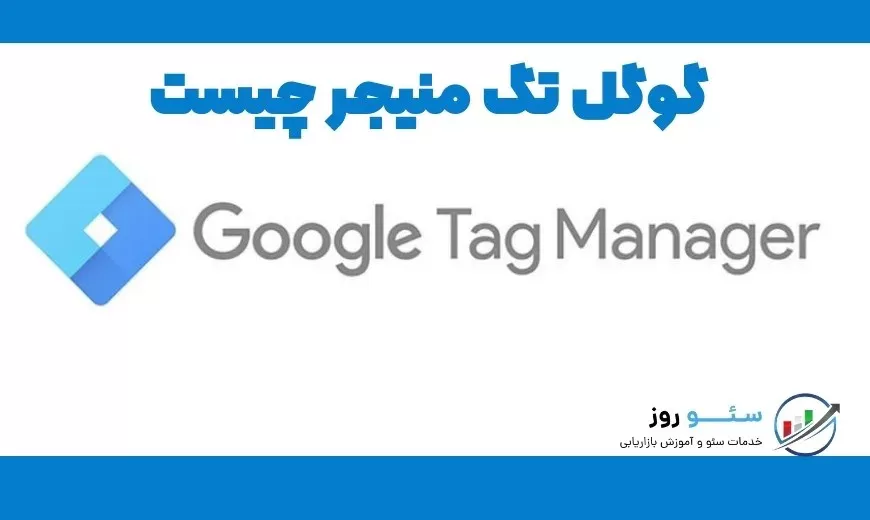



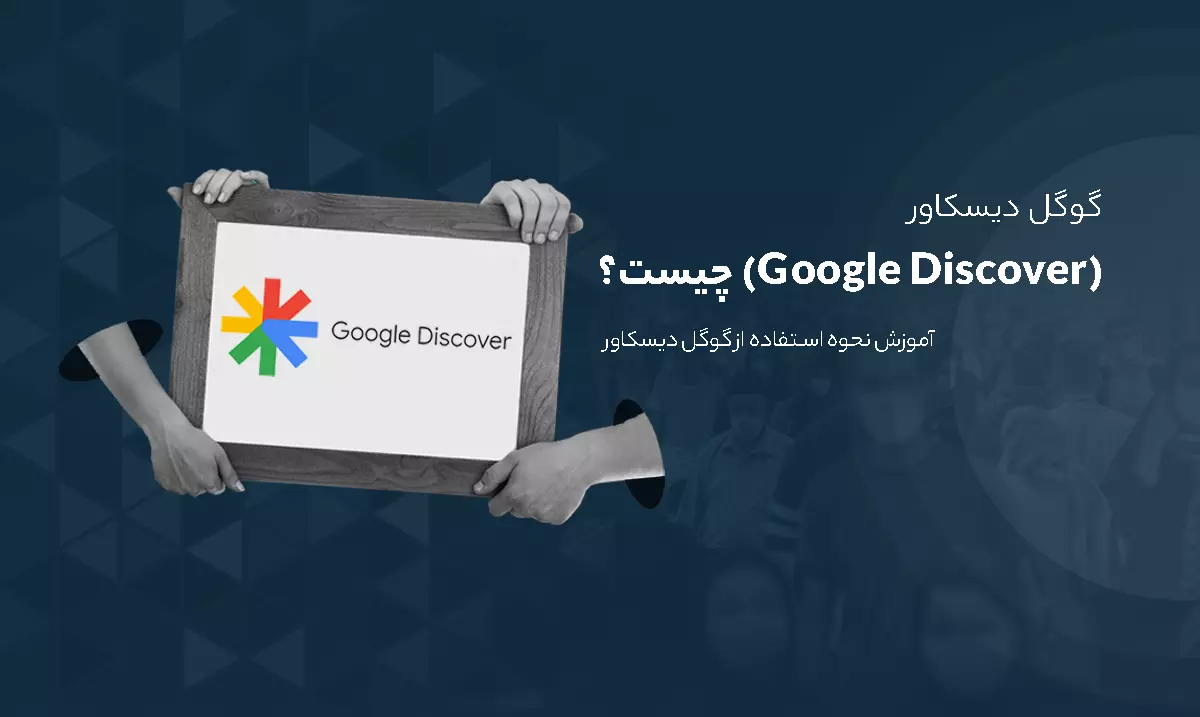
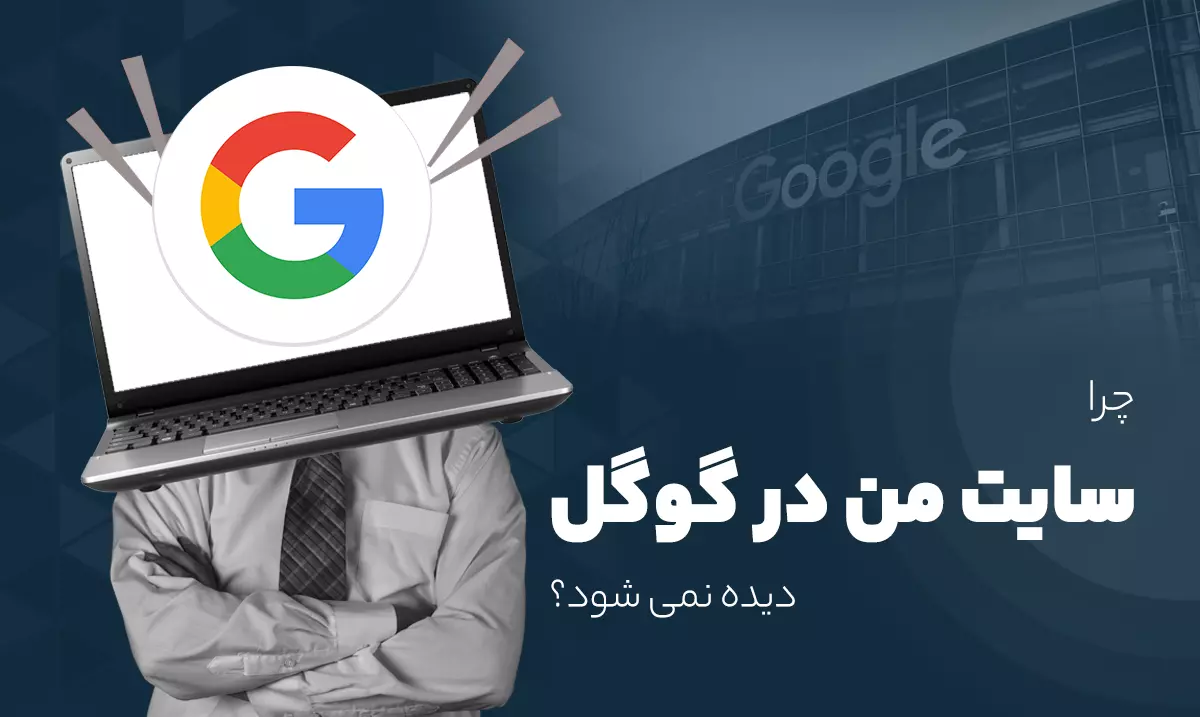





مطالب درباره گوگل تک منیجر بسیار کاربردی و عالی بود. مطالب سایت رو خوندم و لذت بردم. موفق و پیروز باشید.
ابزارهای کامل گوگل رو کجا میتونیم پیدا کنیم.
سلام خدمت شما: معرفی محصولات ابزارها و خدمات ارائه شده توسط گوگل